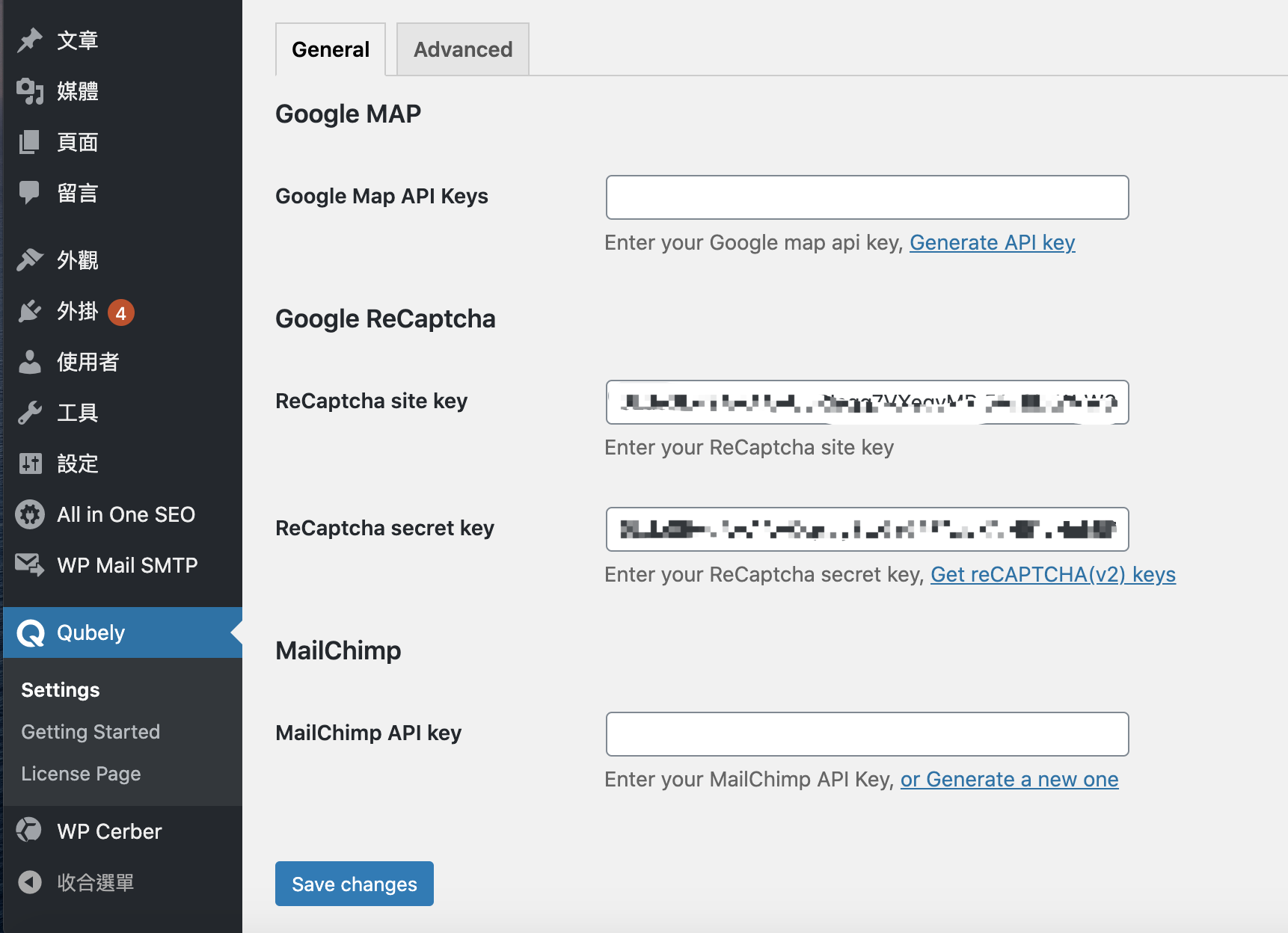今天偶然在WordPress的社團看到版友在詢問,如何阻擋網站連絡表單出現很多機器人廣告信。
通常WordPress架設好之後內建就提供Akismet Spam這套工具,不過今天要介紹的是
Google reCAPTCHA。
相關文章:正確隱藏 Google reCAPTCHA V3 驗證標記
Table of Contents
前往 reCAPTCHA
首先先前往 Google reCAPTCHA
進入控制台
進入之後點選右上方的「v3 Admin Console」
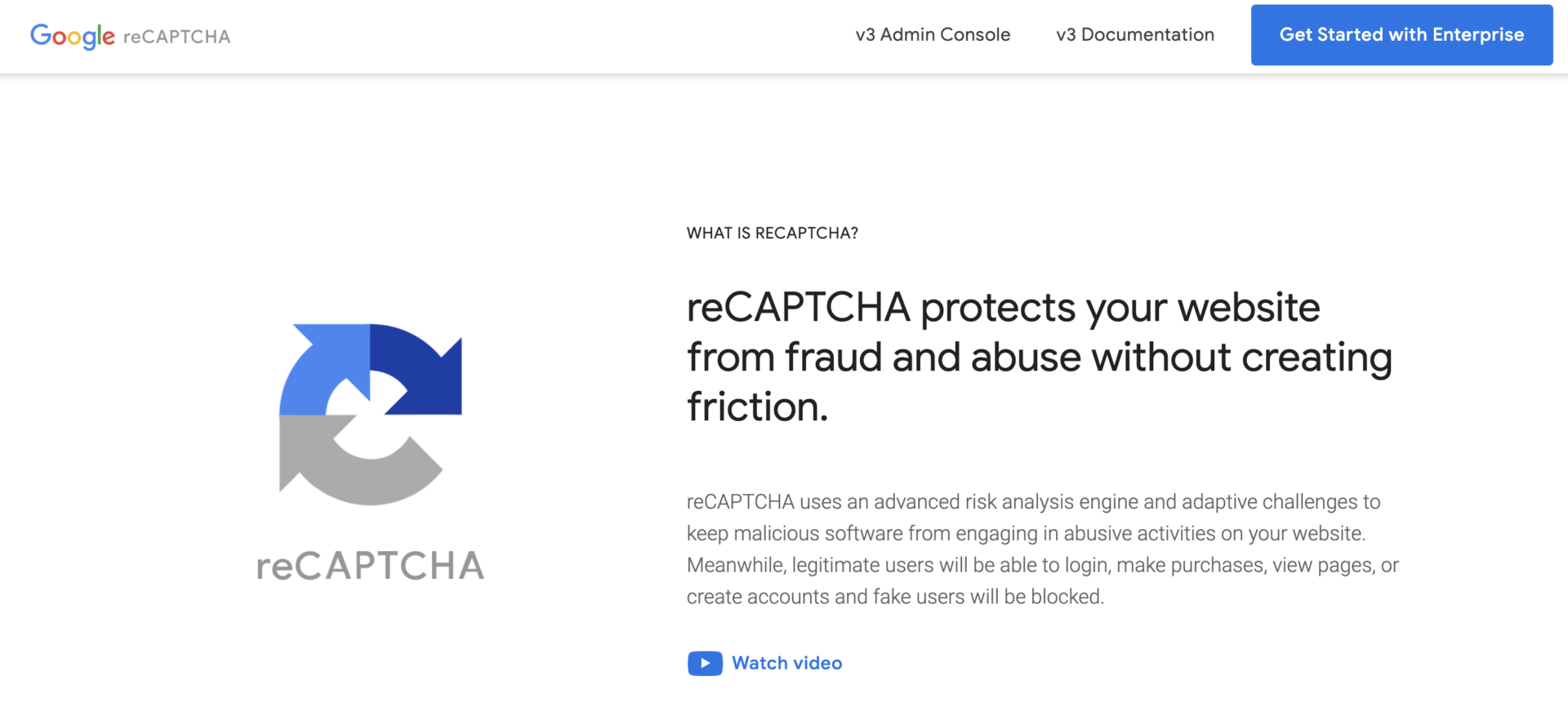
如果先前已經有使用過的,請接著點選右上方的+
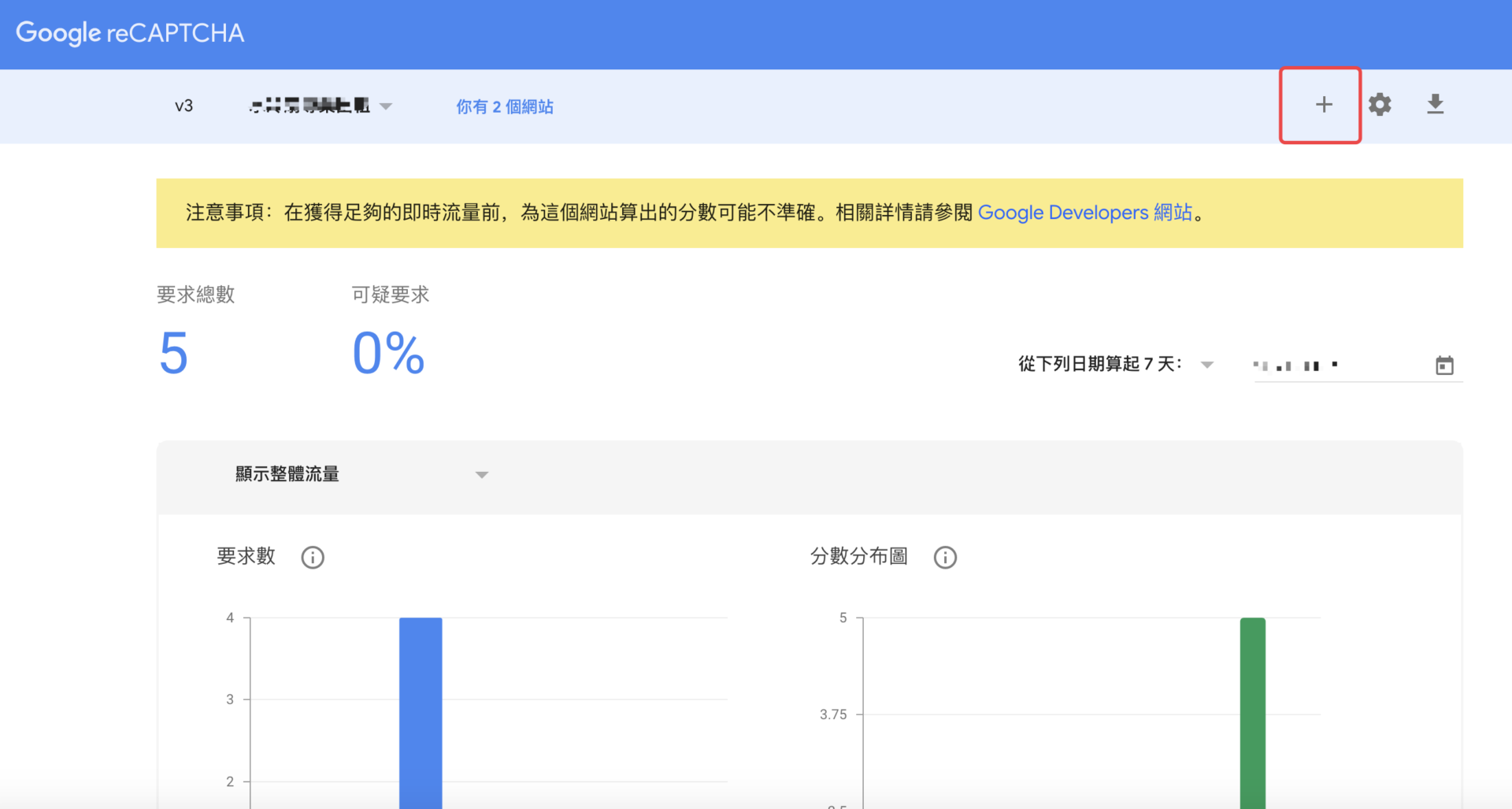
註冊新網站
然後依序輸入標籤、選擇 reCAPTCHA 類型、填入網域
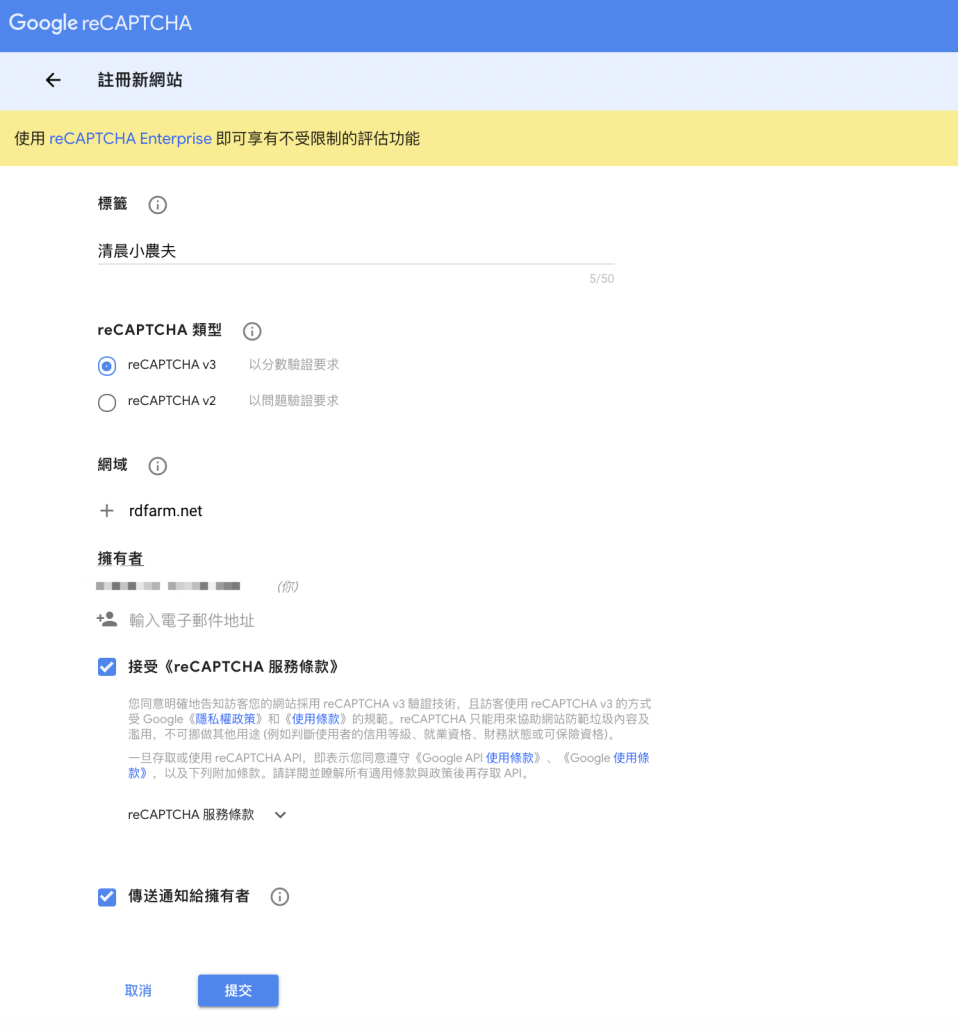
取得金鑰
最後就可以取得「網站金鑰」和「密鑰」,這兩組KEY要先保留好後面會使用到。
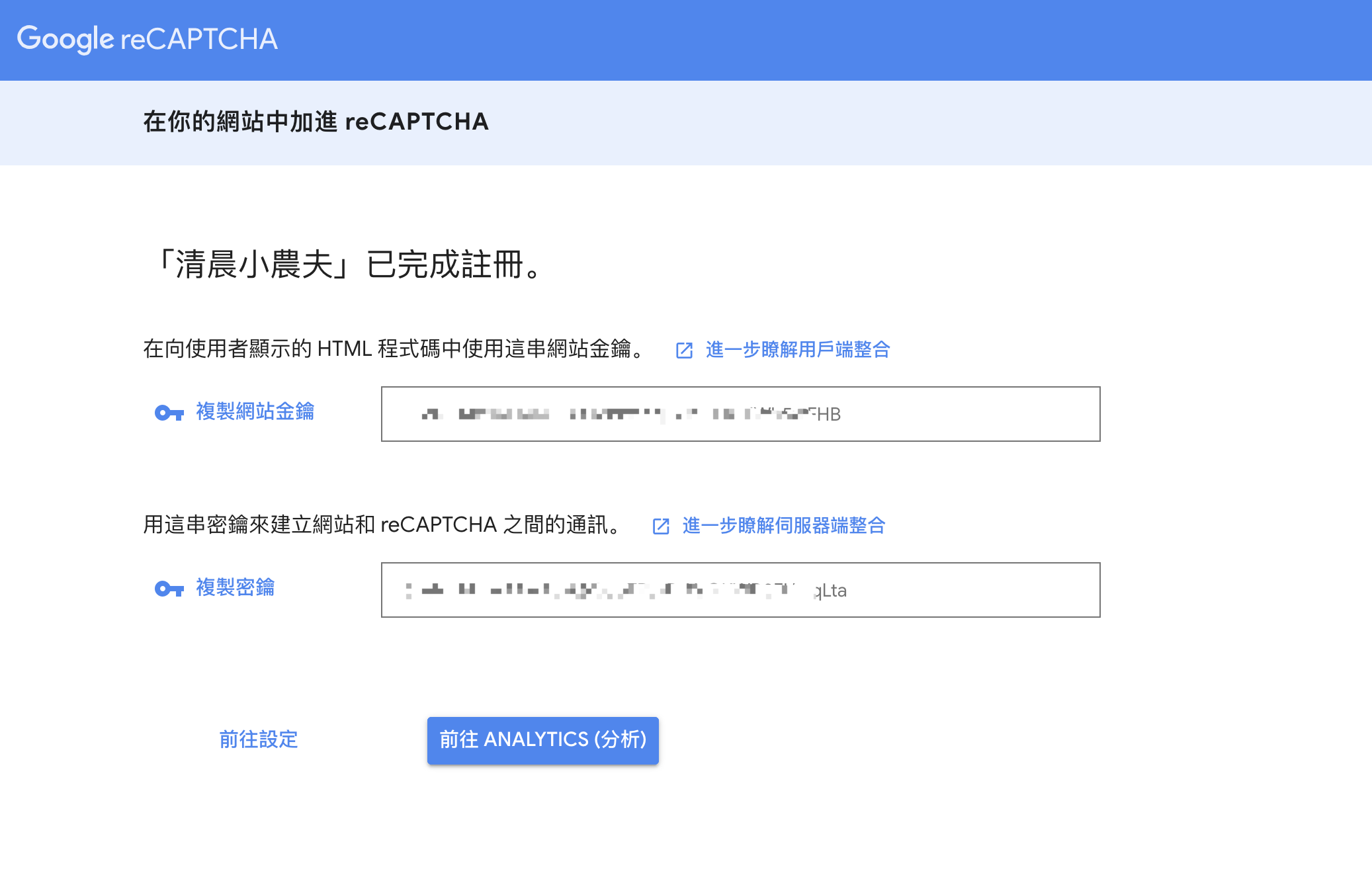
填入指定欄位
最後只需要將剛剛存下來的KEY依照工具分別填入就會自動生效了。
Elementor
在後台->設定->整合,分別填入網站密鑰和安全密鑰並且滑到最下方點選儲存設定即可完成。
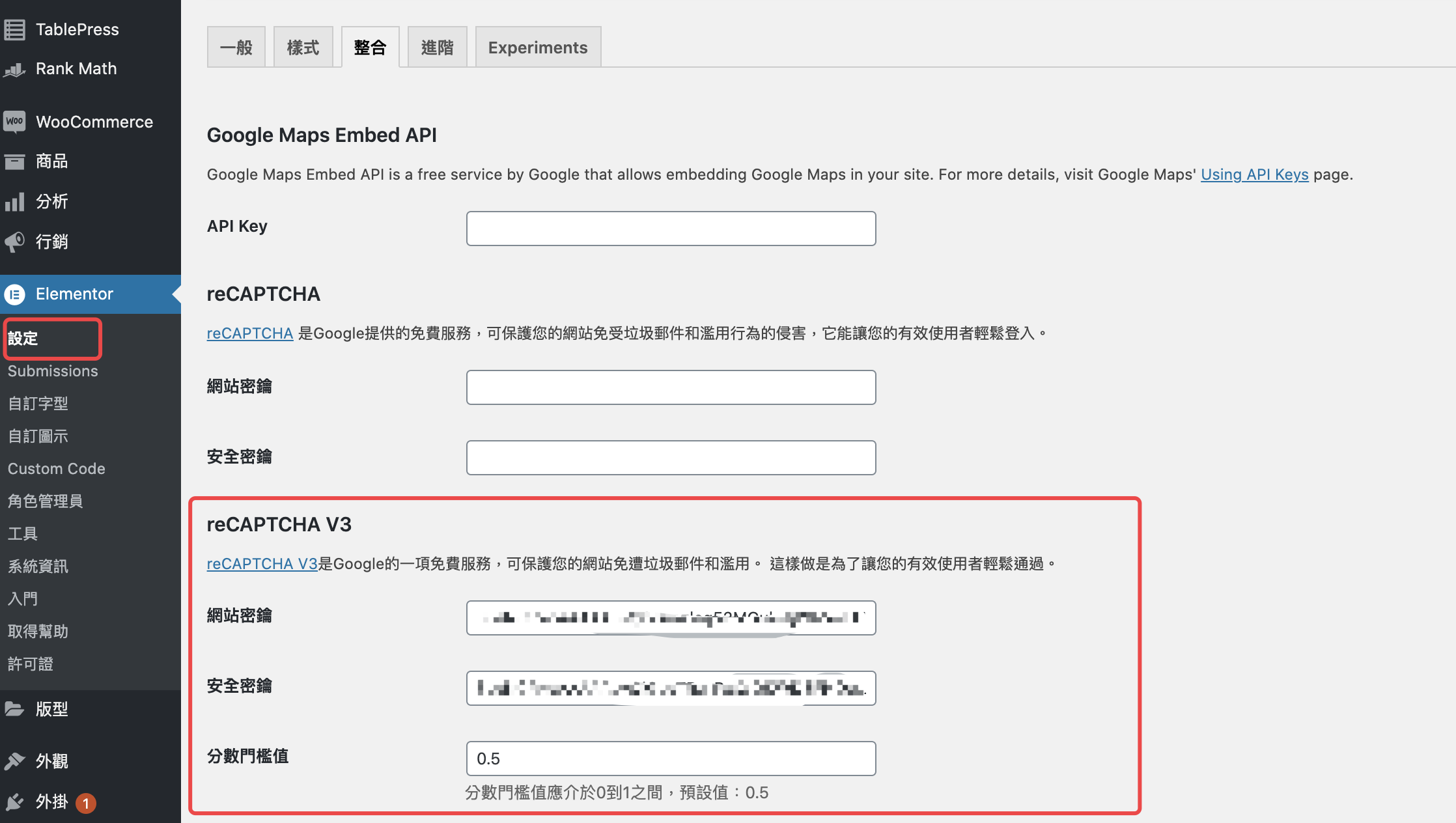
Qubely
Settings -> General,分別填入ReCaptcha site key(網站金鑰) ReCaptcha secret key(密鑰),點選Save changs即可。